win7怎么找到ie浏览器 Win7自带的IE浏览器如何打开
更新时间:2023-09-12 13:48:31作者:xtang
win7怎么找到ie浏览器,Win7操作系统作为微软推出的一款经典操作系统,自带了许多实用的应用程序,其中包括了IE浏览器,IE浏览器作为最早的主流浏览器之一,在Win7系统中仍然被广泛使用。对于不熟悉Win7系统的用户来说,如何快速找到并打开自带的IE浏览器呢?下面将为您详细介绍Win7系统中如何找到并打开IE浏览器的方法。
具体步骤:
1打开“开始”菜单,选择“控制面板”。在控制面板界面,依次打开“程序”、“程序和功能”。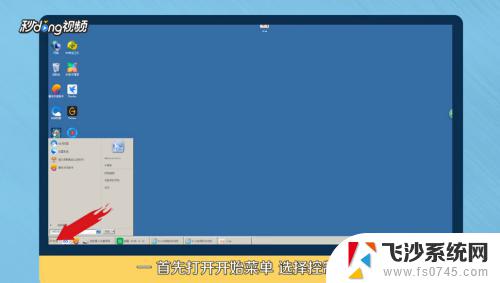 2点击左侧的“打开或关闭Windows 功能”。
2点击左侧的“打开或关闭Windows 功能”。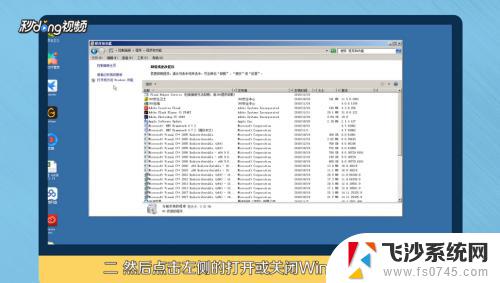 3在Windows 功能选项中,勾选“Internet Explorer 11 ”、“确定”。
3在Windows 功能选项中,勾选“Internet Explorer 11 ”、“确定”。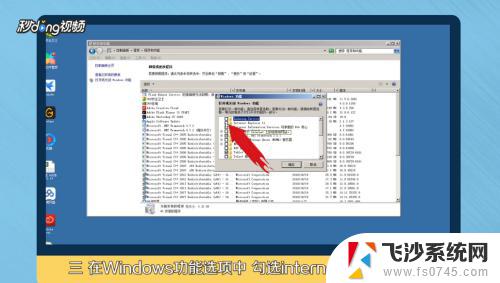 4下次重启电脑后,即可显示IE浏览器。
4下次重启电脑后,即可显示IE浏览器。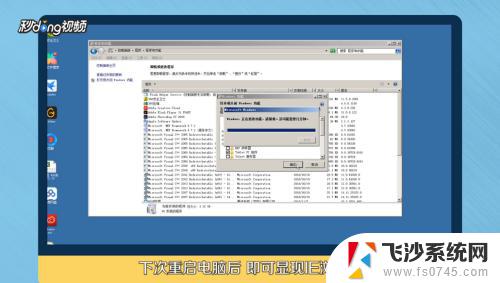 5总结如下。
5总结如下。
以上就是在win7中如何找到ie浏览器的全部内容,如果你遇到这种问题,可以根据本文提供的方法来解决,希望这篇文章对你有所帮助。
win7怎么找到ie浏览器 Win7自带的IE浏览器如何打开相关教程
-
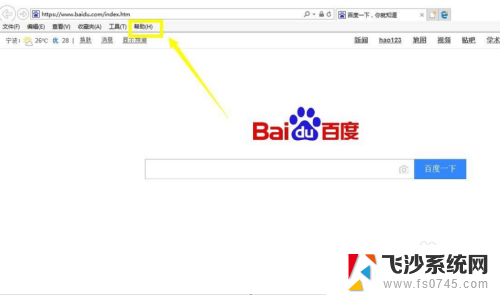 windows7浏览器怎么升级 Windows 7系统如何升级自带的IE浏览器
windows7浏览器怎么升级 Windows 7系统如何升级自带的IE浏览器2023-12-14
win7系统教程推荐
- 1 怎样使电脑不卡顿更流畅win7 电脑卡顿不流畅怎么办
- 2 win7怎么看哪个是固态硬盘哪个是机械硬盘 win7怎么查看电脑硬盘型号
- 3 win7电脑之间怎么共享文件 WIN7共享文件给其他电脑步骤
- 4 w7图标大小怎么设置在哪里 win7如何调整桌面图标大小
- 5 win7扩展屏不显示任务栏 win7双显示器如何显示相同任务栏
- 6 win7自带键盘怎么打开 win7内置键盘如何打开
- 7 win8快速换成win7系统 联想电脑win8换win7图文教程
- 8 win7笔记本没有wifi连接功能 win7无线网络连接无法连接
- 9 windows图标字体颜色 Win7/8桌面图标字体颜色改变技巧
- 10 win7代码0×0000050 win7系统蓝屏代码0x00000050解决步骤